Difference between revisions of "Documentation/SL/How Tos/Nastavitev sloga za oštevilčevanje vrstic kode"
| (17 intermediate revisions by one other user not shown) | |||
| Line 1: | Line 1: | ||
| − | + | [[Category:Documentation/How Tos]] | |
| − | [[Category: Documentation/SL]] | + | [[Category:Writer po slovensko]] |
| − | + | [[Category:KakOOojčki]] | |
| + | [[Category:Documentation/SL]] | ||
| + | {{DISPLAYTITLE:Nastavitev sloga za oštevilčevanje vrstic kode}} | ||
Ta dokument opisuje, kako nastavitev slog odstavka, ki uporablja za številčenje vrstic slog seznama (dejansko odstavke) v izpisih programske kode. | Ta dokument opisuje, kako nastavitev slog odstavka, ki uporablja za številčenje vrstic slog seznama (dejansko odstavke) v izpisih programske kode. | ||
== Primer pričakovanega rezultata == | == Primer pričakovanega rezultata == | ||
| − | + | Ustvariti želimo slog odstavka za programsko kodo, ki je tako oštevilčen, pri čemer so številke desno poravnane, vsaka vrstica kode je enako zamaknjena in odstavki so dovolj zamaknjeni, da se številke prilegajo v prostor, ki je na voljo. (Vsaka vrstica kode je v ločenem odstavku.) | |
<pre> | <pre> | ||
| Line 25: | Line 27: | ||
Postopek ima tri korake: | Postopek ima tri korake: | ||
| − | [[# | + | [[#Korak 1. Ustvarite slog oštevilčevanja seznama.|Korak 1. Ustvarite slog oštevilčevanja seznama.]] |
| − | [[# | + | [[#Korak 2. Ustvarite slog odstavka.|Korak 2. Ustvarite slog odstavka.]] |
| − | [[# | + | [[#Korak 3. Uporabite slog odstavka na izpisu izvorne kode.|Korak 3. Uporabite slog odstavka na izpisu izvorne kode.]] |
| − | + | Preden začnete, pritisnite ''F11''. Odpre se okno Slogi in oblikovanje, v kolikor še ni odprto. | |
| − | === | + | === Korak 1. Ustvarite slog oštevilčevanja seznama. === |
<ol> | <ol> | ||
<li> | <li> | ||
| − | + | Kliknite ikono Slogi seznama na vrhu okna Slogi in oblikovanje (peti z leve).</li> | |
| − | <li> | + | <li>Desno kliknite v prazno območje pod seznamom slogov in izberite '''Nov'''. (Lahko bi tudi spremenili enega od že obstoječih slogov, vendar si je enostavneje zapomniti, kateri slog je namenjen čemu, če ustvarite novega.)</li> |
| − | [[Image:numlist2.png| | + | [[Image:numlist2.png|Določitev novega seznamskega sloga]]<br>''Slika 2: Določitev novega seznamskega sloga.'' |
| − | ''' | + | '''Opomba:''' Čeprav je ikona na vrhu okna Slogi in oblikovanje poimenovana Seznamski slogi, je pogovorno okno, ki se odpre, poimenovano Slogi oštevilčevanja. |
| − | <li> | + | <li>Na strani Organizator pogovornega okna Slog oštevilčevanja poimenujte novi slog seznama, npr. OštevilčenaKoda.</li> |
| − | <li> | + | <li>Na strani Možnosti naredite naslednje:</li> |
<ol style="list-style-type:lower-alpha"> | <ol style="list-style-type:lower-alpha"> | ||
| − | <li> | + | <li>V polju Raven izberite 1.</li> |
| − | <li> | + | <li>Na seznamu Oštevilčevanje izberite 1,2,3.</li> |
| − | <li> | + | <li>Polji Pred in Za pustite prazni ali pa izbrišite njuni vrednosti.</li> |
| − | <li> | + | <li>Pustite Slog znakov na nastavitvi Brez.</li> |
| − | <li> | + | <li>Preverite, da je Začetek nastavljen na 1.</li> |
| − | <li> | + | <li>Izbira Pokaži podravni bi morala biti osivela. '''Ne''' potrdite polja Zaporedno oštevilčevanje.</li> |
| − | <li> | + | <li>Pri drugih ravneh ni potrebno nič več nastaviti, saj ta slog odstavka ne bo del hierarhije orisa.</li> |
</ol> | </ol> | ||
| − | [[Image:numlist3.png| | + | [[Image:numlist3.png|Določitev novega seznamskega sloga (oštevilčevanja) OštevilčenaKoda]]<br>''Slika 3: Določitev novega seznamskega sloga (oštevilčevanja) OštevilčenaKoda.'' |
| − | <li> | + | <li>Na strani Položaj naredite naslednje:</li> |
<ol style="list-style-type:lower-alpha"> | <ol style="list-style-type:lower-alpha"> | ||
| − | <li> | + | <li>V polju Raven izberite 1.</li> |
| − | <li> | + | <li>Zamik naj bo 0,5cm. (To vrednost boste po potrebi kasneje še spremenili.)</li> |
| − | <li> | + | <li>Razmik do besedila naj bo 1,0cm.</li> |
| − | <li> | + | <li>Najmanjši prostor ... naj bo 0,4cm.</li> |
| − | <li> | + | <li>Poravnava oštevilčevanja naj bo Desno.</li> |
</ol> | </ol> | ||
| − | [[Image:numlist4.png| | + | [[Image:numlist4.png|Določanje poravnave in zamika sloga OštevilčenaKoda]]<br>''Slika 4: Določanje poravnave in zamika sloga OštevilčenaKoda.'' |
| − | <li> | + | <li>Ne naredite ničesar na drugih straneh tega pogovornega okna.</li> |
| − | <li> | + | <li>Kliknite V redu in s tem shranite ta slog.</li> |
</ol> | </ol> | ||
| − | === | + | === Korak 2. Ustvarite slog odstavka. === |
<ol> | <ol> | ||
| − | <li> | + | <li>Kliknite ikono Slogi odstavka na vrhu okna Slogi in oblikovanje (prva ikona z leve).</li> |
| − | <li> | + | <li>Desno kliknite in izberite Nov.</li> |
| − | <li> | + | <li>Na strani Organizator pogovornega okna Slog odstavka:</li> |
<ol style="list-style-type:lower-alpha"> | <ol style="list-style-type:lower-alpha"> | ||
| − | <li> | + | <li>Poimenujte novi slog odstavka. Mi mu bomo rekli OštevilčenaKoda.</li> |
| − | <li> | + | <li>V polju Naslednji slog izberite OštevilčenaKoda (to pomeni, da bo naslednji odstavek tudi v tem slogu, vse dokler ne izberete drugega sloga).</li> |
| − | <li> | + | <li>V polju Povezan z je priporočena izbire -Brez-.</li> |
| − | <li> | + | <li>Kategorija naj bo Slogi po meri, čeprav to ni pomembno.</li> |
</ol> | </ol> | ||
| − | [[Image:numlist5.png| | + | [[Image:numlist5.png|Ustvarjanje sloga odstavka OštevilčenaKoda]]<br>''Slika 5: Ustvarjanje sloga odstavka OštevilčenaKoda.'' |
| − | <li> | + | <li>Na strani Pisava izberite želeno pisavo, morda Courier New, in njeno velikost.</li> |
| − | <li> | + | <li>Na strani Zamiki in razmiki naj vsa polja vsebujejo vrednost 0,00cm.</li> |
| − | <li> | + | <li>Na strani Oštevilčevanje izberite s seznama slog OštevilčenaKoda, ki ste ga ravnokar ustvarili.</li> |
| − | [[Image:numlist6.png| | + | [[Image:numlist6.png|Povezovanje sloga odstavka s slogom oštevilčevanja]]<br>''Slika 6: Povezovanje sloga odstavka s slogom oštevilčevanja.'' |
| − | <li> | + | <li>Na preostalih straneh pogovornega okna niso potrebne nobene druge nastavitve.</li> |
| − | <li> | + | <li>Kliknite V redu, da shranite ta slog.</li> |
</ol> | </ol> | ||
| − | === | + | === Korak 3. Uporabite slog odstavka na izpisu izvorne kode. === |
| − | + | Če ste že vnesli vrstice kode, jih izberite in dvokliknite '''OštevilčenaKoda''' v oknu Slogi in oblikovanje. Vse vrstice kode bodo zdaj oštevilčene, zamaknjene in v ustrezni pisavi. | |
| − | ''' | + | '''Opomba:''' Če ste že poprej ročno oblikovali te odstavke, '''najprej''' izberite vse te odstavke, desno kliknite in izberite Privzeto oblikovanje; '''nato''' uporabite slog OštevilčenaKoda. |
| − | + | Če začenjate pisati nov blok programske kode, uporabite slog OštevilčenaKoda v prvi vrstici (preden jo vnesete ali ko ste jo vnesli). Ko zatem pritisnete tipko Enter na koncu te vrstice, se naslednja vrstica pojavi v istem slogu OštevilčenaKoda, vendar s številko, ki sledi v seznamskem zaporedju. | |
| − | === | + | === Ponoven začetek oštevilčevanja (če je potrebno) === |
| − | + | Če poglavje vsebuje več kot en seznam, se lahko drugi in vsi naslednji seznami začnejo številčiti naprej od zadnjega vnosa prejšnjega seznama. Če želite posamezen seznam številčiti od številka 1 naprej, postavite kazalko kamorkoli v odstavek, ki ga želite oštevilčiti z vrednostjo 1, desno kliknite in izberite Ponovno oštevilči. | |
{{CCBY}} | {{CCBY}} | ||
Latest revision as of 11:11, 3 February 2009
Ta dokument opisuje, kako nastavitev slog odstavka, ki uporablja za številčenje vrstic slog seznama (dejansko odstavke) v izpisih programske kode.
Contents
Primer pričakovanega rezultata
Ustvariti želimo slog odstavka za programsko kodo, ki je tako oštevilčen, pri čemer so številke desno poravnane, vsaka vrstica kode je enako zamaknjena in odstavki so dovolj zamaknjeni, da se številke prilegajo v prostor, ki je na voljo. (Vsaka vrstica kode je v ločenem odstavku.)
1 Vrstica 1
2 Vrstica 2
3 Vrstica 3
...
8 Vrstica 8
9 Vrstica 9
10 Vrstica 10
11 Vrstica 11
...
101 Vrstica 101
1001 Vrstica 1001
Slika 1: Primer seznama.
Postopek ima tri korake:
Korak 1. Ustvarite slog oštevilčevanja seznama.
Korak 2. Ustvarite slog odstavka.
Korak 3. Uporabite slog odstavka na izpisu izvorne kode.
Preden začnete, pritisnite F11. Odpre se okno Slogi in oblikovanje, v kolikor še ni odprto.
Korak 1. Ustvarite slog oštevilčevanja seznama.
- Kliknite ikono Slogi seznama na vrhu okna Slogi in oblikovanje (peti z leve).
- Desno kliknite v prazno območje pod seznamom slogov in izberite Nov. (Lahko bi tudi spremenili enega od že obstoječih slogov, vendar si je enostavneje zapomniti, kateri slog je namenjen čemu, če ustvarite novega.)
- Na strani Organizator pogovornega okna Slog oštevilčevanja poimenujte novi slog seznama, npr. OštevilčenaKoda.
- Na strani Možnosti naredite naslednje:
- V polju Raven izberite 1.
- Na seznamu Oštevilčevanje izberite 1,2,3.
- Polji Pred in Za pustite prazni ali pa izbrišite njuni vrednosti.
- Pustite Slog znakov na nastavitvi Brez.
- Preverite, da je Začetek nastavljen na 1.
- Izbira Pokaži podravni bi morala biti osivela. Ne potrdite polja Zaporedno oštevilčevanje.
- Pri drugih ravneh ni potrebno nič več nastaviti, saj ta slog odstavka ne bo del hierarhije orisa.
- Na strani Položaj naredite naslednje:
- V polju Raven izberite 1.
- Zamik naj bo 0,5cm. (To vrednost boste po potrebi kasneje še spremenili.)
- Razmik do besedila naj bo 1,0cm.
- Najmanjši prostor ... naj bo 0,4cm.
- Poravnava oštevilčevanja naj bo Desno.
- Ne naredite ničesar na drugih straneh tega pogovornega okna.
- Kliknite V redu in s tem shranite ta slog.
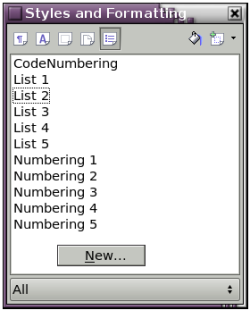
Slika 2: Določitev novega seznamskega sloga.
Opomba: Čeprav je ikona na vrhu okna Slogi in oblikovanje poimenovana Seznamski slogi, je pogovorno okno, ki se odpre, poimenovano Slogi oštevilčevanja.
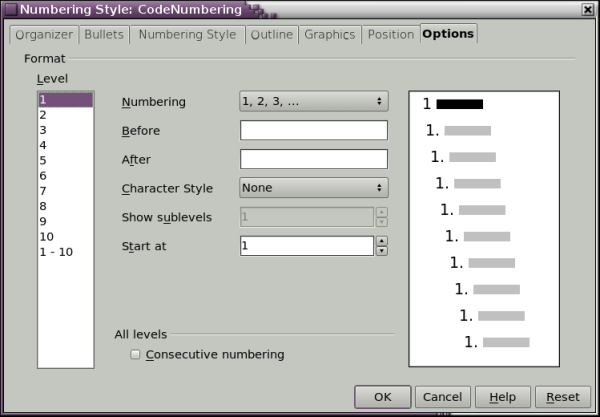
Slika 3: Določitev novega seznamskega sloga (oštevilčevanja) OštevilčenaKoda.
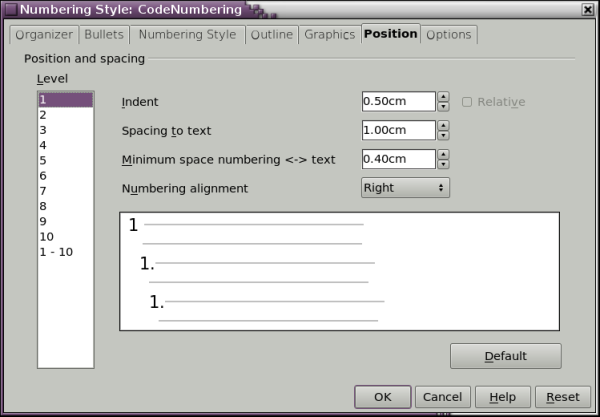
Slika 4: Določanje poravnave in zamika sloga OštevilčenaKoda.
Korak 2. Ustvarite slog odstavka.
- Kliknite ikono Slogi odstavka na vrhu okna Slogi in oblikovanje (prva ikona z leve).
- Desno kliknite in izberite Nov.
- Na strani Organizator pogovornega okna Slog odstavka:
- Poimenujte novi slog odstavka. Mi mu bomo rekli OštevilčenaKoda.
- V polju Naslednji slog izberite OštevilčenaKoda (to pomeni, da bo naslednji odstavek tudi v tem slogu, vse dokler ne izberete drugega sloga).
- V polju Povezan z je priporočena izbire -Brez-.
- Kategorija naj bo Slogi po meri, čeprav to ni pomembno.
- Na strani Pisava izberite želeno pisavo, morda Courier New, in njeno velikost.
- Na strani Zamiki in razmiki naj vsa polja vsebujejo vrednost 0,00cm.
- Na strani Oštevilčevanje izberite s seznama slog OštevilčenaKoda, ki ste ga ravnokar ustvarili.
- Na preostalih straneh pogovornega okna niso potrebne nobene druge nastavitve.
- Kliknite V redu, da shranite ta slog.
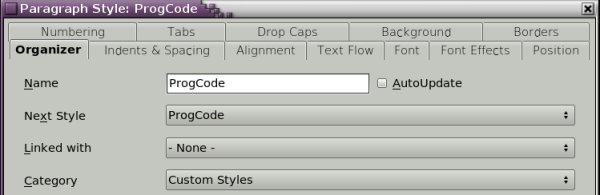
Slika 5: Ustvarjanje sloga odstavka OštevilčenaKoda.
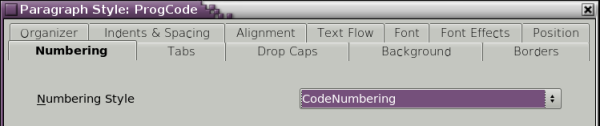
Slika 6: Povezovanje sloga odstavka s slogom oštevilčevanja.
Korak 3. Uporabite slog odstavka na izpisu izvorne kode.
Če ste že vnesli vrstice kode, jih izberite in dvokliknite OštevilčenaKoda v oknu Slogi in oblikovanje. Vse vrstice kode bodo zdaj oštevilčene, zamaknjene in v ustrezni pisavi.
Opomba: Če ste že poprej ročno oblikovali te odstavke, najprej izberite vse te odstavke, desno kliknite in izberite Privzeto oblikovanje; nato uporabite slog OštevilčenaKoda.
Če začenjate pisati nov blok programske kode, uporabite slog OštevilčenaKoda v prvi vrstici (preden jo vnesete ali ko ste jo vnesli). Ko zatem pritisnete tipko Enter na koncu te vrstice, se naslednja vrstica pojavi v istem slogu OštevilčenaKoda, vendar s številko, ki sledi v seznamskem zaporedju.
Ponoven začetek oštevilčevanja (če je potrebno)
Če poglavje vsebuje več kot en seznam, se lahko drugi in vsi naslednji seznami začnejo številčiti naprej od zadnjega vnosa prejšnjega seznama. Če želite posamezen seznam številčiti od številka 1 naprej, postavite kazalko kamorkoli v odstavek, ki ga želite oštevilčiti z vrednostjo 1, desno kliknite in izberite Ponovno oštevilči.
| Content on this page is licensed under the Creative Common Attribution 3.0 license (CC-BY). |